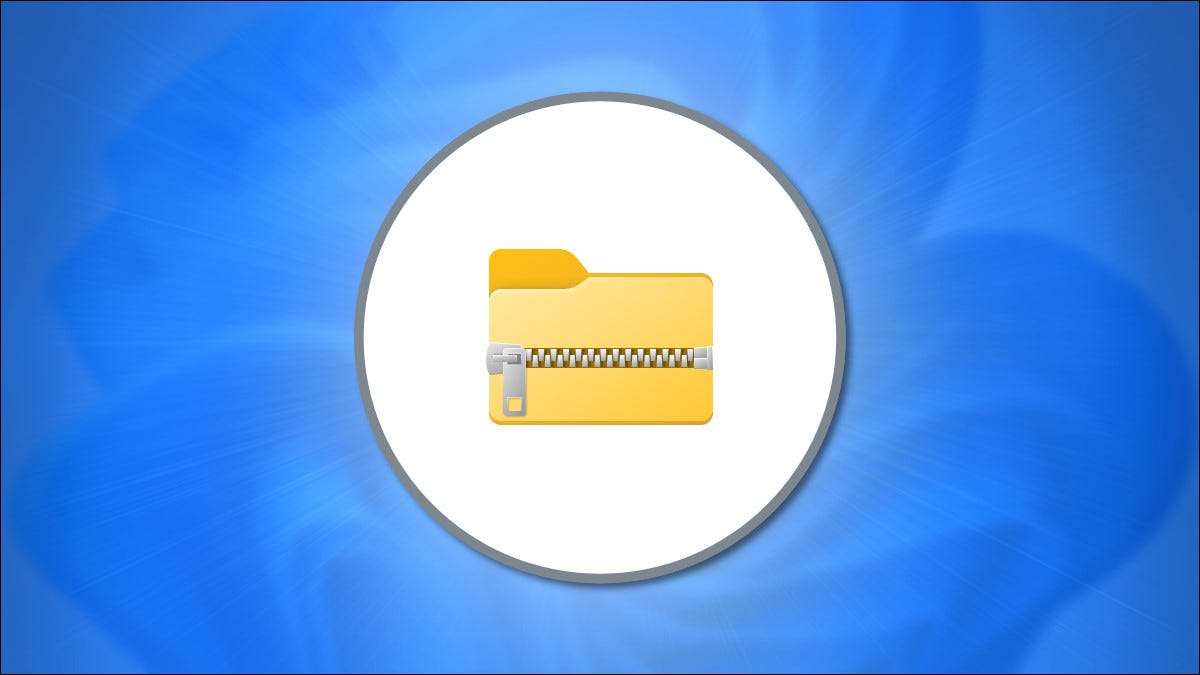
ใน Windows 11 รูปแบบไฟล์ zip บีบอัดข้อมูลและทำให้ไฟล์มีขนาดเล็กลงซึ่งจะเพิ่มความเร็วในการถ่ายโอนไฟล์และบันทึกพื้นที่ดิสก์ นอกจากนี้คุณยังสามารถใช้การบีบอัด ZIP เพื่อรวมไฟล์หลายไฟล์เข้ากับแพ็คเกจขนาดกะทัดรัดเดียว นี่คือวิธีการ zip และไฟล์ unzip บน Windows 11
วิธีสร้างไฟล์ซิปใน Windows 11
ก่อนอื่นให้ใช้ File Explorer ค้นหาไฟล์ (หรือไฟล์) ที่คุณต้องการบีบอัดหรือรวมเข้ากับไฟล์ zip เทคนิคนี้ทำงานกับไฟล์บนเดสก์ท็อปของคุณ ก่อนที่จะบีบอัดรู้ว่าถ้าคุณซิปโฟลเดอร์โครงสร้างโฟลเดอร์ภายในของพวกเขาจะถูกเก็บรักษาไว้เมื่อพวกเขาได้รับการคลายซิปในภายหลัง
หากคุณต้องการซิปไฟล์กลุ่มหรือโฟลเดอร์ให้เลือกพวกเขาโดยการลากเคอร์เซอร์ของเมาส์ไปที่พวกเขาโดยใช้รูปสี่เหลี่ยมผืนผ้าการเลือกแล้วคลิกขวาที่กลุ่ม หากเป็นไฟล์เดียวให้คลิกขวาที่ ในเมนูที่ปรากฏขึ้นให้เลือก "บีบอัดไฟล์ zip"
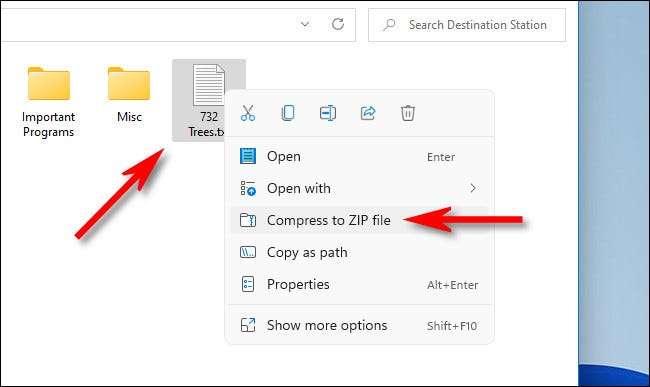
หลังจากนั้นครู่หนึ่งไฟล์ซิปของคุณจะปรากฏในโฟลเดอร์เดียวกันกับไฟล์ต้นฉบับที่คุณเพิ่งบีบอัด ชื่อไฟล์ zip จะเน้นให้คุณพิมพ์ชื่อใด ๆ ที่คุณต้องการ พิมพ์ชื่อไฟล์ใหม่หรือออกจากชื่อเริ่มต้น เมื่อคุณพร้อมกด ENTER
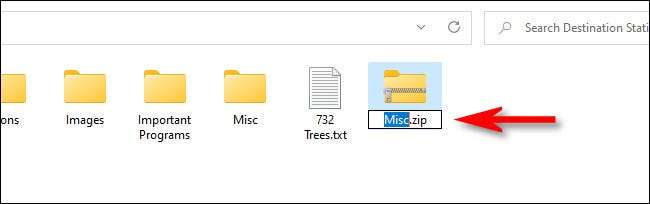
และนั่นคือทั้งหมดที่มี! ค่อนข้างง่าย ตอนนี้คุณมีไฟล์ zip คุณสามารถคัดลอกหรือแชร์มันเหมือนไฟล์ชนิดอื่น ๆ
ที่เกี่ยวข้อง: ทุกสิ่งที่คุณต้องรู้เกี่ยวกับไฟล์ zip
วิธีการแยกไฟล์ซิปใน Windows 11
การแยกไฟล์ ZIP (Unzipping) ใน Windows 11 นั้นง่ายเหมือนซิป ก่อนอื่นหาไฟล์ zip ที่คุณต้องการสกัด File Explorer . ถัดไปคลิกขวาที่ไฟล์และเลือก "แยกทั้งหมด" ในเมนู
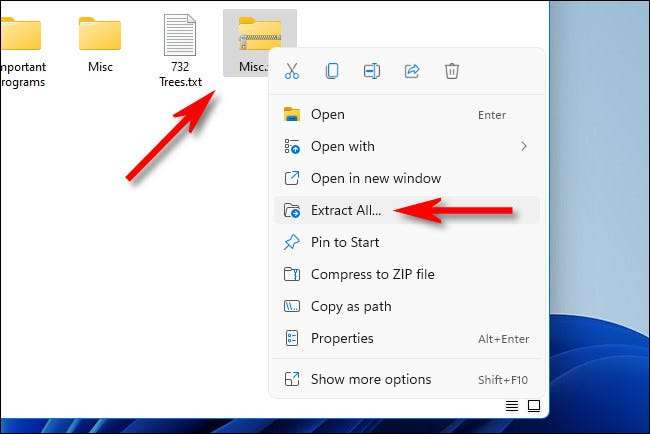
ในหน้าต่าง "แยกบีบอัด (ซิป) โฟลเดอร์" ที่ปรากฏขึ้นคุณจะเห็นเส้นทางไฟล์ปัจจุบันเป็นตำแหน่งเริ่มต้นสำหรับไฟล์ที่ไม่มีซิคติก หากคุณต้องการเปลี่ยนตำแหน่งที่ไฟล์จะถูกแยกให้คลิก "เรียกดู" จากนั้นนำทางไปยังไดรฟ์หรือโฟลเดอร์ที่ต้องการ
หากคุณต้องการดูไฟล์ที่สกัดในไฟล์ Explorer เมื่อกระบวนการเสร็จสิ้นให้ทำเครื่องหมายในช่องข้างกล่อง "แสดงไฟล์ที่สกัดเมื่อเสร็จสมบูรณ์" เมื่อคุณทำกับตัวเลือกเหล่านั้นให้คลิก "แยก"
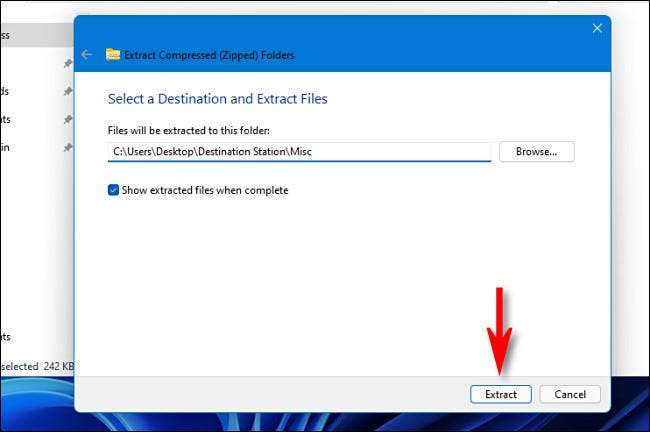
ตอนนี้ไฟล์บีบอัดในไฟล์ zip จะถูกแยกไปยังตำแหน่งที่คุณเลือก หากคุณมีการตรวจสอบ "แสดงไฟล์ที่แยกเมื่อเสร็จสมบูรณ์" ตำแหน่งนั้นจะเปิดเป็นหน้าต่างใหม่ใน File Explorer ทำซ้ำบ่อยเท่าที่ต้องการ มีความสุขซิป!
ที่เกี่ยวข้อง: นี่คือสิ่งที่ explorer ไฟล์ใหม่ของ Windows 11 ดูเหมือนว่า







